Los usuarios de Mac controlan los servicios de transmisión con sus claves de medios
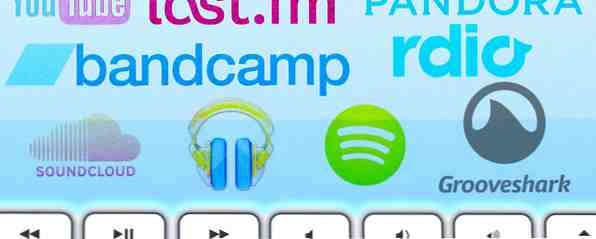
Estás a punto de alejarte de tu computadora, así que golpeaste distraídamente “Pausa” en tu Mac. Nada se detiene, en su lugar, iTunes lanza.
ITunes estúpido, nadie te quiere! Entonces, CMD-Q para cerrar el iTunes que aún se está cargando, luego abre el navegador para encontrar la pestaña de reproducción de música y luego presiona la tecla correspondiente. “Pausa” botón. Terrible.
Si escuchas música principalmente en servicios web como Pandora, YouTube o Bandcamp, esto envejece. Afortunadamente, hay una manera de detenerlo. Controla la música web con las teclas multimedia de tu Mac con BeardedSpice. Esta aplicación gratuita permite detener, reproducir y omitir los servicios de música en Chrome y Safari con una sola pulsación de tecla.
Usuarios de Firefox: esto no es para usted, aparentemente debido a limitaciones en el propio Firefox.
Controlando la música web
Inicie BeardedSpice y lo encontrará en la barra de menú de su Mac. Abra cualquier sitio desde el que desee reproducir música: si es compatible, lo verá como una opción en la barra de menú.

Haga clic en el sitio que desea controlar en la barra de menú. Alternativamente, puede usar un método abreviado de teclado para decirle a Bearded Spice que abra su pestaña actualmente abierta; el valor predeterminado es CMD y F8.
Hay nueve sitios integrados en el servicio:
- Youtube
- Pandora
- Campamento de la banda
- Grooveshark
- SoundCloud
- Last FM
- Google Play Music
- Spotify (versión web)
- Rdio (versión web)

¿Es un sitio que desea pausar no es compatible? Puedes agregar un problema en GitHub: si eres educado, los desarrolladores podrían agregarlo por ti. Alternativamente, si sabe cómo manejar Javascript, puede armar su propio controlador de medios para el programa. Lea sobre eso en el sitio web de Bearded Spice, si está interesado.

Obviamente, esto es solo para usuarios avanzados, por lo que si no eres tú, entonces básicamente no tendrás suerte (a menos que puedas encontrar un amigo que tenga un buen código para ayudarte).
Usuario de Chrome? Prueba esto en su lugar (¡también los usuarios de Windows!)
Bearded Spice no es la única opción que existe para esto. Una extensión de Chrome llamada Unified Media Keys ofrece compatibilidad con muchos sitios, más que Bearded Spice.

Esta opción también admite scrobbling, así que si eso es algo que todavía haces, es posible que desees verlo. Lea más acerca de las teclas de medios unificadas. Teclas de medios de Unity: controle los servicios de música basados en la web con sus teclas de medios [Chrome]. Teclas de medios de Unity: controle los servicios de música basados en la web con sus teclas de medios [Chrome]. Música, Grooveshark o cualquier otro reproductor de música en línea importante en Chrome, independientemente de si estás usando Chrome en este momento o no. Si eres un Mac… Leer más .
Controlar todo!
Por supuesto, esto es solo el comienzo. Puede configurar las teclas multimedia de su Mac para controlar muchas cosas si comienza a buscarlas. Le mostramos cómo el reproductor de medios alternativo Vox ofrece un parche para usar los botones de medios. Impedir que iTunes tome sus claves de medios como rehenes: use Vox en lugar de otro. Teclas multimedia con un programa que no odias. Así es cómo. Lea más, rodeando la caja de arena de su Mac con una descarga separada.
También te mostramos las mejores aplicaciones de Mac para escuchar Pandora Las mejores aplicaciones de Mac para escuchar Pandora Las mejores aplicaciones de Mac para escuchar Pandora Love Pandora, ¿pero no en tu navegador? Estas son las mejores aplicaciones de Mac para el trabajo, independientemente de si eres un suscriptor de Pandora One. Lea más, y más de unos pocos son compatibles con las teclas multimedia de Mac. Esto es genial si quieres mantener tu navegador para navegar.
Y no son solo las teclas de medios: con el software adecuado, puede reconfigurar completamente el teclado de su Mac. Reconfigurar el teclado de su Mac para obtener más Geek Power [Mac] Reconfigurar el teclado de su Mac para obtener más Geek Power [Mac] Si usted es del tipo de Mac Si le gusta personalizar cada función o programa en su computadora, es posible que desee revisar la aplicación de preferencias del sistema, KeyRemap4MacBook. Esencialmente le permite volver a mapear ... Leer más. He asignado la clave de expulsión para abrir el panel, por ejemplo. ¿Qué has remapeado? Déjame saber en los comentarios a continuación, está bien?
Explorar más sobre: Teclado, Reproductor de medios.


